Cara mengetahui password WiFi di Laptop – Pada zaman modern kali ini WiFi menjadi kebutuhan yang sangat amat penting bagi sebagian atau seluruh orang, karena dapat membantu pekerjaan mulai dari mereka yang freelance ataupun pekerja kantoran semua memerlukan sebuah jaringan yang dapat menyambungkan mereka ke internet.
Sebelum masuk ke pembahasan mari kita bahas apa itu WiFi menurut laman wikipedia. menurut laman wikipedia.org, WiFi merupakan sebuah teknologi yang memanfaatkan peralatan elektronik untuk bertukar data secara nirkabel atau menggunakan gelombang radio melalui jaringan komputer, dan termasuk juga koneksi internet berkecepatan tinggi.
WiFi sekarang-sekarang ini sangat gampang atau sangat mudah sekali di jumpai, kamu dapat menjumpai jaringan Wi-Fi di cafe, rumah makan, mall, wifi.id, dan masih banyak lainnya. Namun terkadang kamu lupa password WiFi di berbagai tempat tersebut sehingga mencari-carinya padahal kamu dapat mengeceknya sendiri di Laptop atau Komputer kamu.
Baca juga : Cara Cek PING CMD Untuk Mengecek Internet yang Tidak Stabil
Cara Mengetahui Password WiFi di Laptops
1. Melalui Control Panel
- Hal pertama yang harus kamu lakukan adalah membuka Control Panel yang ada pada Laptop atau PC kamu, dengan cara melakukan search lalu ketikkan Control Panel.
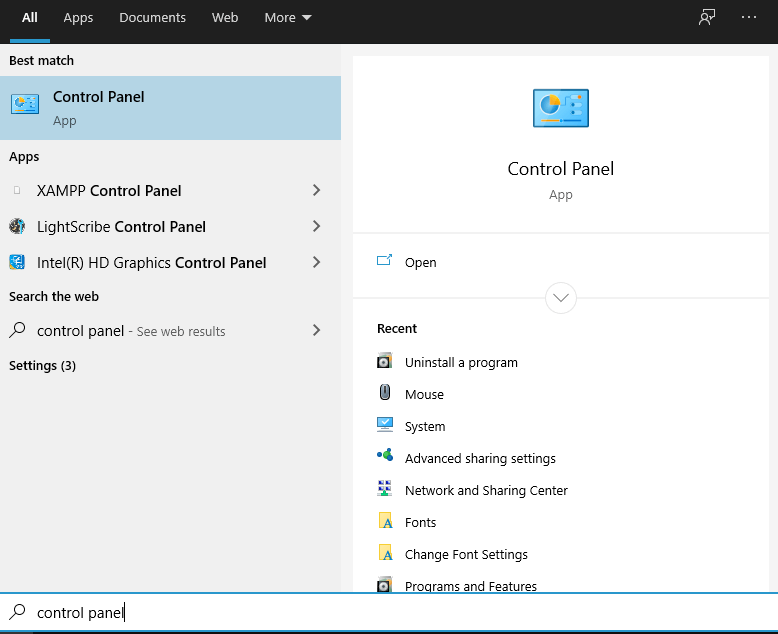
- Setelah membuka Control Panel maka menu-menu di Control Panel akan terbuka, maka langkah selanjutnya yang harus kamu lakukan adalah menekan atau memilih pada menu Network and Internet.
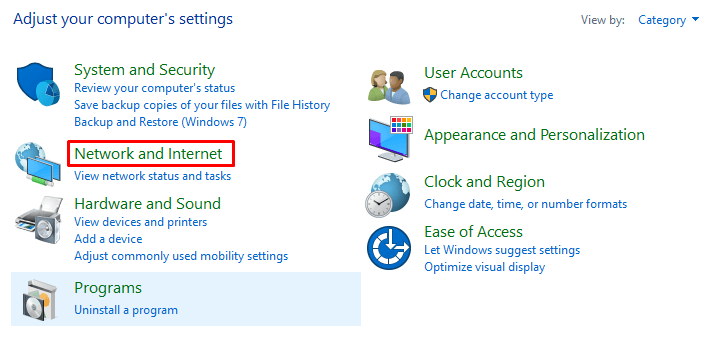
- Setelah masuk ke menu Network and Internet, langkah selanjutnya adalah mengklik menu Network and Sharing Center.
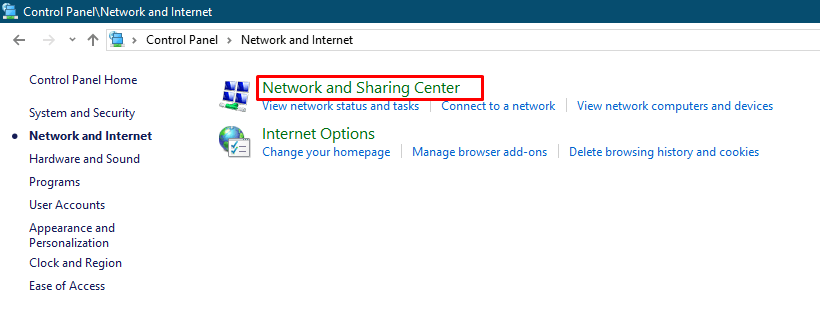
- Selanjutnya klik menu atau tulisan yang bertuliskan Wi-Fi (Nama WiFi kamu).
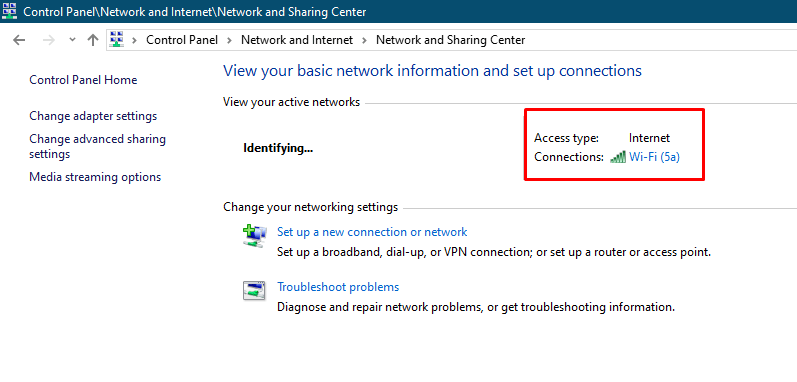
- Maka akan keluar menu Wi-Fi Status, maka selanjutnya adalah kamu harus mengklik menu Wireless Properties agar terbuka menu selanjutnya.
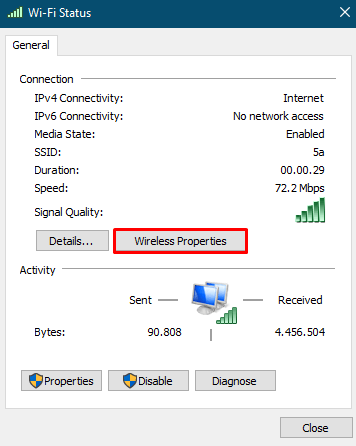
- Maka akan terbuka menu dari Wi-Fi yang sudah pernah kamu koneksikan namun lupa passwordnya, maka klik pada bagian Security.
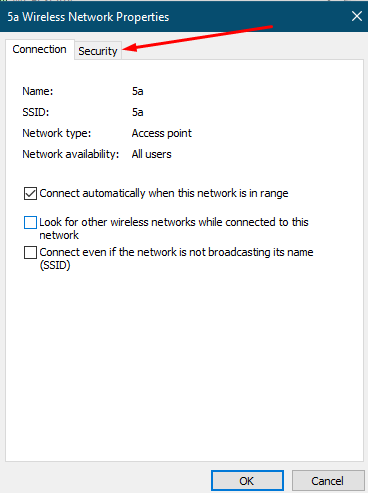
- Langkah terakhir agar kamu bisa melihat password WiFi adalah menceklis pada bagian Show characters.
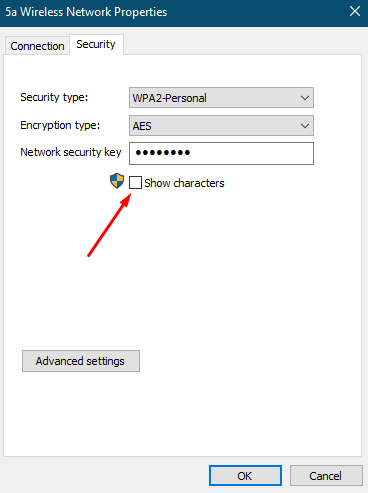
- Setelah berhasil menceklis pada bagian Show characters maka akan keluar passwordnya seperti di bawah ini.
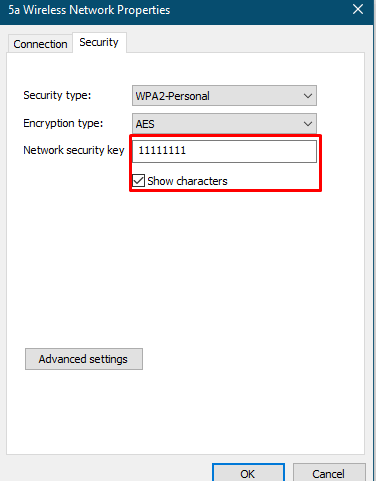
Baca juga : Cara Update Driver Laptop dan PC Windows 10 Terbaru 2020
2. Melalui Command Prompt atau CMD
- Hal pertama yang harus kamu lakukan adalah membuka Command Prompt atau CMD, dengan cara menekan combinasi Windows + R agar terbuka menu Run, pada menu Run selanjutnya ketikan CMD lalu tekan enter, setelah itu akan terbuka menu CMD.
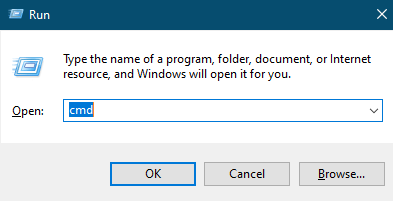
- Setelah terbuka menu CMD maka kamu dapat mengetikkan tulisan berikut netsh wlan show profiles
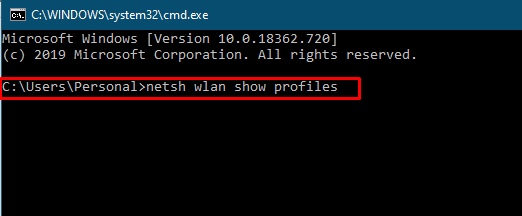
- Setelah mengetikkan tersebut maka akan keluar WiFi yang dapat kamu lihat passwordnya.
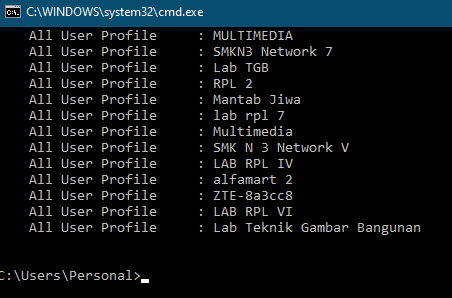
- Selanjutnya adalah mengetikkan netsh wlan show profiles “Nama WiFi yang ingin kamu lihat” key=clear
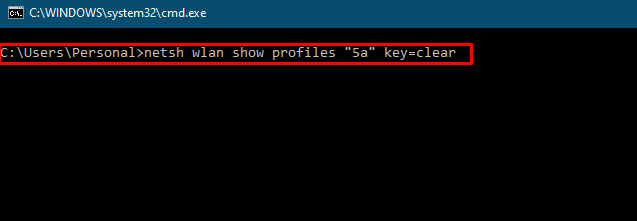
- Maka akan keluar informasi mengenai WiFi yang kamu pilih tersebut, dan di informasi tersebut akan ada password dari WiFi tersebut seperti gambar di bawah ini.
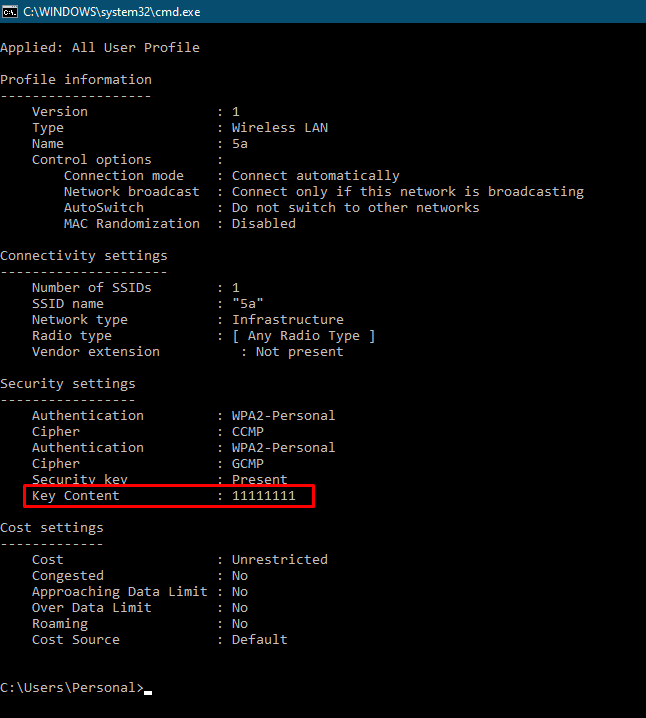
Jika kalian ingin membaca artikel Inspiratif, Tutorial lainnya di blog ini kalian dapat mengunjungi link berikut : kabelkusutblog.com




